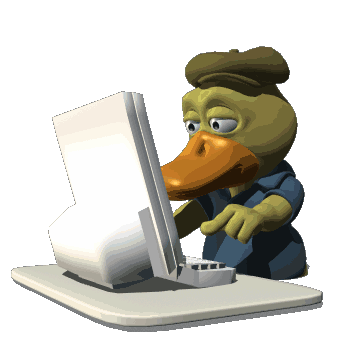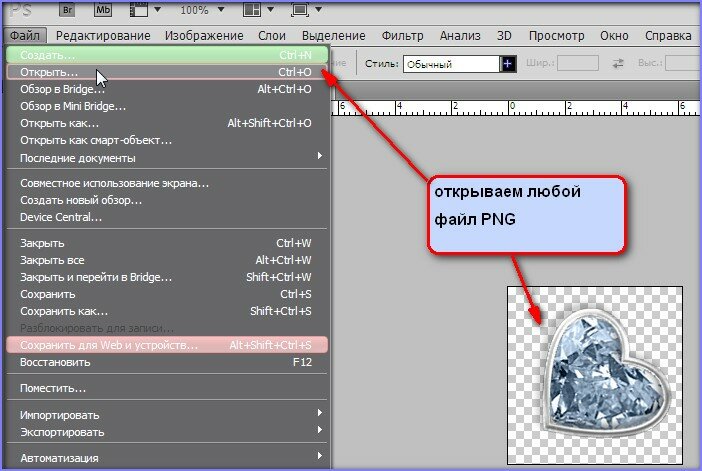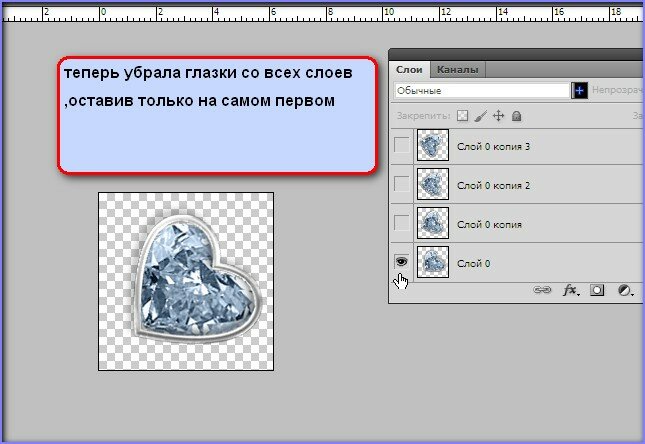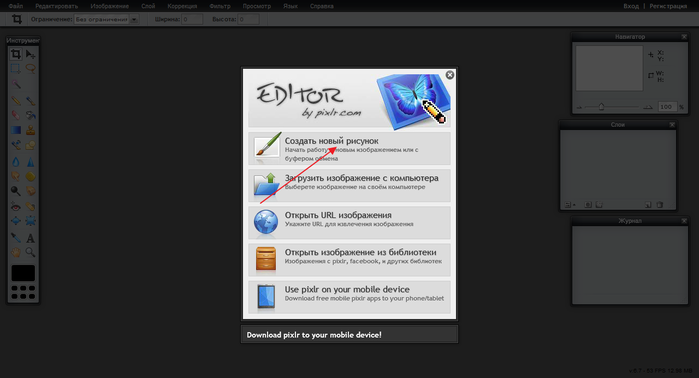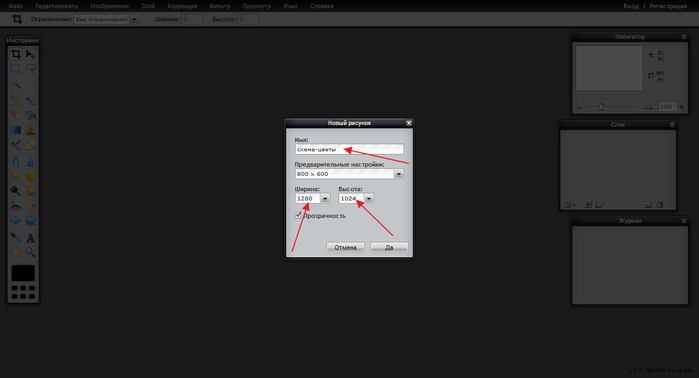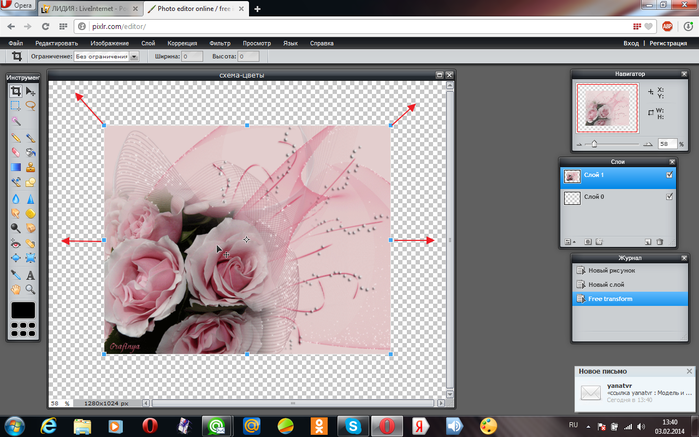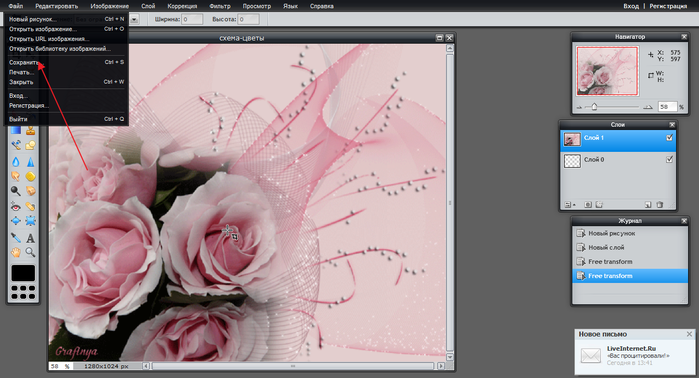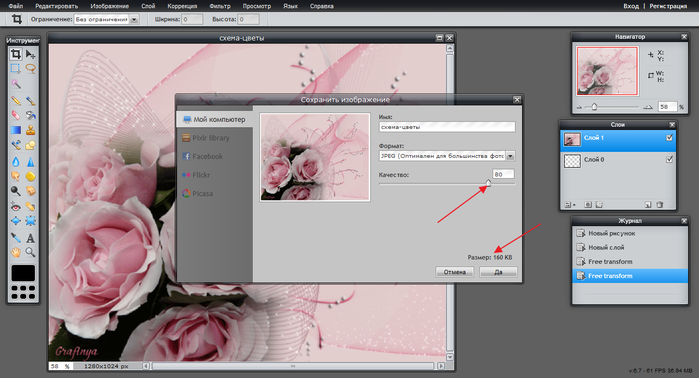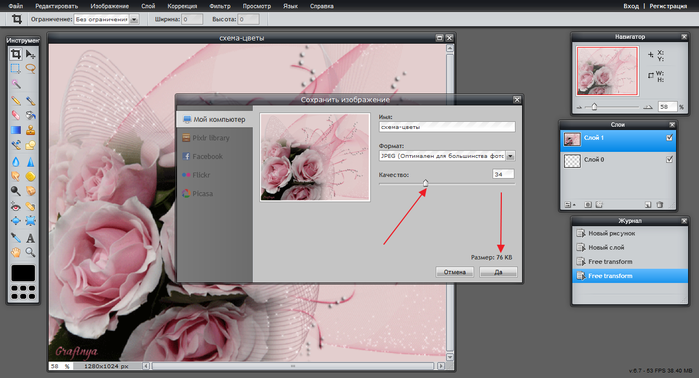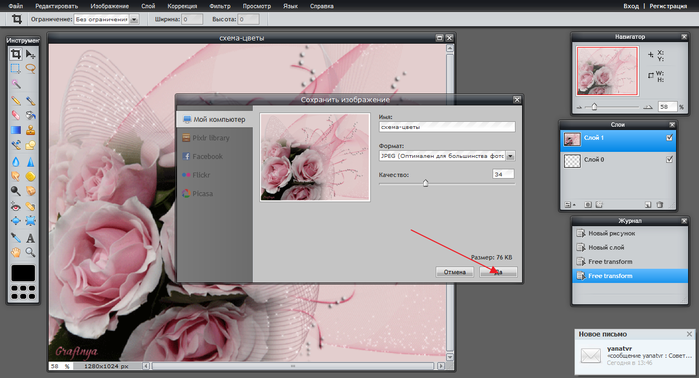-Рубрики
- РЕЦЕПТЫ БЛЮД (9081)
- Торты , пирожные, печенье (902)
- Выпечка не сладкая (806)
- Блюда из мяса птицы (760)
- Блюда из мяса и субпродуктов (719)
- Выпечка сладкая (717)
- Заготовки на зиму (622)
- Блюда из рыбы и морепродуктов (516)
- Салаты с мясом (401)
- Салаты овощные (374)
- Блюда из овощей (359)
- Блины, оладьи, запеканки (331)
- Закуски и бутерброды (309)
- Салаты с рыбой (269)
- Десерты, мороженное (235)
- Супы, щи, борщи и т.д. (232)
- Напитки, коктели, настойки, наливки и т.д. (165)
- Солим, коптим рыбу (133)
- Соусы, подливы и др. (129)
- Заготовки на зиму сладкие (126)
- Конфеты и другие сласти (121)
- Вареники, пельмени, манты (91)
- На заметку кулинару (91)
- Разные вкусности на обед (80)
- Выпечка_тесто (77)
- Яичницы, омлеты (76)
- Готовим в мультиварке (74)
- Подборки рецептов (61)
- Масло, кремы (59)
- Блюда с грибами (55)
- Праздничный стол (52)
- Солим сало, мясо (51)
- Блюда из молока (50)
- На пасху (49)
- Кофе, чай (48)
- Гарниры (45)
- Готовим в микроволновке (41)
- Готовим в горшочках (37)
- Каши (29)
- Книги и журналы по кулинарии (26)
- Коптильня своими руками, советы (7)
- Блюда для детей (7)
- Запекаем в рукаве (5)
- Готовим в аэрогриле (3)
- Готовим в воке (1)
- ВЯЗАНИЕ СПИЦАМИ (4239)
- Пуловеры, джемпера (817)
- Головные уборы, шарфы, палантины, шали (748)
- Жакеты, кардиганы, пальто (580)
- Вязание для девочек (321)
- Болеро, жилеты, топы (302)
- Носки, следочки, тапочки (293)
- Платья, сарафаны, юбки, туники (249)
- Для мужчин (213)
- Узоры, схемы (205)
- Вязание малышам (198)
- Вязание для мальчиков (148)
- Варежки, перчатки, митенки (124)
- Норвежские мотивы, жаккард (44)
- Пледы, коврики, подушки (29)
- Игрушки (27)
- Для дома (12)
- Пэчворк (8)
- Энтерлак (6)
- ВЯЗАНИЕ КРЮЧКОМ (3884)
- Головные уборы, шарфы, палантины, шали (612)
- Вязание для девочек (432)
- Мотивы и узоры (355)
- Платья, юбки, туники (303)
- Болеро, топы, жилеты (301)
- Коврики, пледы, подушки, одеяла (269)
- Жакеты, кардиганы, пальто (235)
- Салфетки, скатерти (219)
- Джемпера, пуловеры (209)
- Игрушки (176)
- Носки, подследники, тапочки (161)
- Для дома (158)
- Вязание малышам (94)
- Ирландское кружево (63)
- Филейное вязание (56)
- Вязание и ткань (44)
- Разное (32)
- Вязание на вилке (32)
- Тунисское вязание (31)
- Вяжем для мальчиков (25)
- Для мужчин (22)
- Воротники (14)
- Брумстик (10)
- Шорты, капри и т.д. (10)
- НУКИНГ (1)
- ШИТЬЁ (2487)
- Платья, блузки, юбки (505)
- Советы (380)
- Игрушки (366)
- Одежда для детей (288)
- Для дома (159)
- Пэчворк, лоскутное шитьё (139)
- Переделки из старых вещей (82)
- Шторы (76)
- Пальто, пончо, куртки, плащи (65)
- Моделирование (64)
- Брюки, капри, шорты (63)
- Коврики, пледы, одеяла, подушки (58)
- Головные уборы (43)
- Бохо (42)
- Халаты, кимоно, пижамы (42)
- Нижнее бельё (41)
- Носки, гольфы, тапочки (36)
- Для мужчин (22)
- Обереги (21)
- Аппликации (9)
- Свитера, толстовки, кофты (9)
- Перчатки, варежки, митенки (6)
- МЕДЕЦИНА И ЗДОРОВЬЕ (1180)
- Народные средства (734)
- Очищение организма (110)
- Лечебные напитки, чай (104)
- Гимнастика, массаж (85)
- Советы (63)
- Психология (32)
- Лекарственные средства (24)
- Советы докторов (19)
- Скорая помощь (15)
- О болезнях (11)
- ЗАБОТА О СЕБЕ (1082)
- Маски, крема (370)
- Уход за волосами (235)
- Массаж, гимнастика (84)
- Женские штучки (72)
- Советы очень нужные (70)
- Для ручек (69)
- Причёски, стрижки и т.д. (51)
- Для ножек (36)
- Разное (34)
- Уход за телом (28)
- Растения в косметике (17)
- Красота из аптеки (16)
- Работа над собой (13)
- УЧИМСЯ ВЯЗАТЬ (815)
- Спицами (392)
- Крючком (212)
- Разное (170)
- Вязание из разных видов пряжи (17)
- ВЫШИВАНИЕ (708)
- РАЗНОЕ РУКОДЕЛИЕ (595)
- Пластика Полимерная глина (92)
- Вышивание лентами (84)
- Оригами (63)
- Канзаши (53)
- Валяние (50)
- Квиллинг (45)
- Из пластиковых бутылок и полиэтиленовых пакетов (38)
- Макроме (27)
- Фетр, изделия из фетра (25)
- Вышивка бисером (18)
- Солёное тесто (17)
- Роспись по стеклу (15)
- Работы по дереву (10)
- Мозайка, разные виды (7)
- Техника "Синель" (6)
- Мозаичное плетение (5)
- Кинусайга (4)
- Салфетки плетёные на раме (4)
- Ковровое плетение, вышивка (4)
- Вышивка в стиле сашико (3)
- Рисование шерстью (3)
- Темари (2)
- Ткацкий станок из вилки и картона (2)
- Техника Рококо (1)
- ИДЕИ ДЛЯ ДОМА (517)
- Всякая всячина (136)
- Новый год (106)
- Декор предметов (86)
- Коробочки, корзиночки, шкатулки (76)
- Переделка (52)
- Пасха (26)
- ДОМОВОДСТВО ПОЛЕЗНЫЕ СОВЕТЫ (341)
- СУМКИ, КОШЕЛЬКИ. ЧЕХЛЫ (293)
- ЦВЕТЫ, ЦВЕТЫ, ЦВЕТЫ (248)
- КОМПЬЮТЕР (243)
- Разное (83)
- Фотошоп (76)
- Интернет (50)
- ОГОРОД, ДАЧА (212)
- СТИХИ (201)
- ВСЁ О РЕЛИГИИ (185)
- Молитвы (77)
- Заговоры (75)
- Разное (21)
- Притчи, цитаты (9)
- Славянские боги (3)
- ЗАНИМАЕМСЯ С ДЕТЬМИ (175)
- Раскраски и аппликации (34)
- Русский язык, прописи (31)
- Математика (26)
- Тесты и другое (19)
- Английский язык (10)
- АКСЕССУАРЫ СВОИМИ РУКАМИ (171)
- ЖУРНАЛЫ ПО РУКОДЕЛИЮ (170)
- ЮМОР, ПРИКОЛЫ, СМЕШИНКИ (169)
- ПЛЕТЕНИЕ ИЗ ГАЗЕТ (153)
- ВИДЕО (153)
- Музыка (57)
- Мультфильмы (36)
- Кинофильмы (31)
- Разное видео (22)
- Классика (3)
- БИСЕРОПЛЕТЕНИЕ (152)
- КУКЛЫ, ТАКИЕ РАЗНЫЕ И КРАСИВЫЕ (143)
- МЫЛОВАРЕНИЕ (141)
- ДИЗАЙН ИНТЕРЬЕРА (140)
- ДЛЯ ДНЕВНИКА (136)
- ГОРОСКОПЫ, ГАДАНИЯ, МАГИЯ (120)
- ДЕКУПАЖ (113)
- ИНТЕРЕСНЫЕ ПОДДЕЛКИ И МИЛЫЕ ВЕЩИЧКИ (91)
- ФАУНА (88)
- Животные в объективе (34)
- Котоматрица (33)
- Насекомые (8)
- Птицы (3)
- РИСОВАНИЕ, УЧИМСЯ (87)
- ЖИВОПИСЬ (77)
- КНИГИ, УЧЕБНИКИ, ЭНЦИКЛОПЕДИИ (75)
- КОМНАТНЫЕ РАСТЕНИЯ (61)
- ПУТЕШЕСТВУЕМ ПО ВСЕМУ МИРУ (61)
- ЭТО ИНТЕРЕСНО (60)
- ЦИТАТЫ, МЫСЛИ И ДРУГОЕ (48)
- СВЕЧЕВАРЕНИЕ (45)
- БУТЫЛОЧНЫЕ ВАРИАЦИИ (45)
- ИСТОРИЯ КОСТЮМА, МОДЫ (41)
- ФОТОГРАФИИ (40)
- САЙТЫ ПО РУКОДЕЛИЮ И ДРУГИЕ ПОЛЕЗНЫЕ ССЫЛКИ (39)
- РУНЫ, СИМОРОН, ЖЕЛАНИЯ (37)
- МЕХ И КОЖА (36)
- ЦВЕТЫ ЖИВЫЕ, ФОТОГРАФИИ (27)
- ТЕНЕРИФЕ (27)
- ИНТЕРЕСНЫЕ ЛЮДИ (25)
- ИСТОРИЯ РОССИИ (22)
- РАЗВЛЕКАЛКИ, ИГРЫ И ДР. (20)
- ПОЛЕЗНАЯ ИНФОРМАЦИЯ (19)
- КАМНИ (16)
- ИСТОРИЯ ЗАРУБЕЖНЫХ СТРАН (12)
- РЕМОНТ ДОМА, КВАРТИРЫ (12)
- ИСКУССТВО,РАЗЛИЧНЫЕ ТЕХНИКИ (7)
- Открытки, картинки (7)
- ФАКТЫ (6)
- ПУТЕШЕСТВУЕМ ПО РОССИИ (6)
- ЭЗОТЕРИКА (2)
-Музыка
- Виктор Третьяков - Вам звонят от бога...
- Слушали: 4515 Комментарии: 0
- Елена Камбурова - Любовь и разлука
- Слушали: 3510 Комментарии: 0
- Виктор Королев и Ирина Круг - Букет из белых роз
- Слушали: 4910 Комментарии: 0
- **Лебедь белая** Юля Михальчик
- Слушали: 506 Комментарии: 0
- Александр Иванов - Боже, какой пустяк
- Слушали: 3377 Комментарии: 1
-Поиск по дневнику
-Подписка по e-mail
-Друзья
-Постоянные читатели
-Сообщества
Соседние рубрики: Разное(83), Интернет(50)
Другие рубрики в этом дневнике: ЮМОР, ПРИКОЛЫ, СМЕШИНКИ(169), ЭТО ИНТЕРЕСНО(60), ЭЗОТЕРИКА(2), ШИТЬЁ(2487), ЦИТАТЫ, МЫСЛИ И ДРУГОЕ(48), ЦВЕТЫ, ЦВЕТЫ, ЦВЕТЫ(248), ЦВЕТЫ ЖИВЫЕ, ФОТОГРАФИИ(27), ФОТОГРАФИИ(40), ФАУНА(88), ФАКТЫ(6), УЧИМСЯ ВЯЗАТЬ(815), ТЕНЕРИФЕ(27), СУМКИ, КОШЕЛЬКИ. ЧЕХЛЫ(293), СТИХИ(201), СВЕЧЕВАРЕНИЕ(45), САЙТЫ ПО РУКОДЕЛИЮ И ДРУГИЕ ПОЛЕЗНЫЕ ССЫЛКИ(39), РУНЫ, СИМОРОН, ЖЕЛАНИЯ(37), РИСОВАНИЕ, УЧИМСЯ(87), РЕЦЕПТЫ БЛЮД(9081), РЕМОНТ ДОМА, КВАРТИРЫ(12), РАЗНОЕ РУКОДЕЛИЕ(595), РАЗВЛЕКАЛКИ, ИГРЫ И ДР.(20), ПУТЕШЕСТВУЕМ ПО РОССИИ(6), ПУТЕШЕСТВУЕМ ПО ВСЕМУ МИРУ(61), ПОЛЕЗНАЯ ИНФОРМАЦИЯ(19), ПЛЕТЕНИЕ ИЗ ГАЗЕТ(153), Открытки, картинки(7), ОГОРОД, ДАЧА(212), МЫЛОВАРЕНИЕ(141), МЕХ И КОЖА(36), МЕДЕЦИНА И ЗДОРОВЬЕ(1180), КУКЛЫ, ТАКИЕ РАЗНЫЕ И КРАСИВЫЕ(143), КОМПЬЮТЕР(243), КОМНАТНЫЕ РАСТЕНИЯ(61), КНИГИ, УЧЕБНИКИ, ЭНЦИКЛОПЕДИИ(75), КАМНИ(16), ИСТОРИЯ РОССИИ(22), ИСТОРИЯ КОСТЮМА, МОДЫ(41), ИСТОРИЯ ЗАРУБЕЖНЫХ СТРАН(12), ИСКУССТВО,РАЗЛИЧНЫЕ ТЕХНИКИ(7), ИНТЕРЕСНЫЕ ПОДДЕЛКИ И МИЛЫЕ ВЕЩИЧКИ(91), ИНТЕРЕСНЫЕ ЛЮДИ(25), ИДЕИ ДЛЯ ДОМА(517), ЗАНИМАЕМСЯ С ДЕТЬМИ(175), ЗАБОТА О СЕБЕ(1082), ЖУРНАЛЫ ПО РУКОДЕЛИЮ(170), ЖИВОПИСЬ(77), ДОМОВОДСТВО ПОЛЕЗНЫЕ СОВЕТЫ(341), ДЛЯ ДНЕВНИКА(136), ДИЗАЙН ИНТЕРЬЕРА(140), ДЕКУПАЖ(113), ГОРОСКОПЫ, ГАДАНИЯ, МАГИЯ(120), ВЯЗАНИЕ СПИЦАМИ(4239), ВЯЗАНИЕ КРЮЧКОМ(3884), ВЫШИВАНИЕ(708), ВСЁ О РЕЛИГИИ(185), ВИДЕО(153), БУТЫЛОЧНЫЕ ВАРИАЦИИ(45), БИСЕРОПЛЕТЕНИЕ(152), АКСЕССУАРЫ СВОИМИ РУКАМИ(171)
Бесплатная ретушь портретов он-лайн |
Это цитата сообщения Любаша_Сумчанка [Прочитать целиком + В свой цитатник или сообщество!]
|
|
100 классных уроков по Фотошопу для начинающих и не только |
Это цитата сообщения Irisha-SR [Прочитать целиком + В свой цитатник или сообщество!]
Дорогой друг, сегодня хочу поделиться с вами интерсными уроками по фотошопу, который думаю вам очень пригодятся. Прежде всего видеоуроки для начинающих, собрал все свои видеоуроки из мини курса для начинающих в одном месте, так что если кому нужно сохраните эту страничку себе в закладки.
|
ШИКАРНЫЕ ВИДЕО-УРОКИ ПО Adobe Photoshop CS5! |
Это цитата сообщения Лариса_Гурьянова [Прочитать целиком + В свой цитатник или сообщество!]

ПАМЯТКА НАЧИНАЮЩИМ ФОТОШОППЕРАМ
Желаю вам успехов в освоении Adobe Photoshop CS5!
Скачать Adobe Photoshop CS5.
|
Вращение фигурки |
Это цитата сообщения Ильзирочка [Прочитать целиком + В свой цитатник или сообщество!]
....
i>
|
Без заголовка |
Это цитата сообщения Mellodika [Прочитать целиком + В свой цитатник или сообщество!]
Хорошая прога для редактирования видео «Видео МОНТАЖ».
На сегодняшний день существует достаточно много различных программ, которые позволяют редактировать видео и фотографии, создавая интересные композиции и ролики. Но не все могут похвастаться широким набором инструментов, режимов редактирования, дополнительных эффектов и так далее.
|
Сайт, где можно полностью отредактировать фото, убрать все дефекты, обрезать, сделать коллаж. |
Это цитата сообщения Шадрина_Галина [Прочитать целиком + В свой цитатник или сообщество!]
    |
Серия сообщений "Сайты для работы с фото":
Часть 1 - Для тех, кто не умеет работать в фотошопе
Часть 2 - Делаем деньги со своим фото
...
Часть 29 - Сайт ФОТОРАМКИ, для красивого оформления фотографий.
Часть 30 - Онлайн редактор для создания снежных бликов на фото
Часть 31 - Сайт, где можно полностью отредактировать фото, убрать все дефекты, обрезать, сделать коллаж,
|
Учимся удалять надписи с картинки |
Это цитата сообщения Anela-Alena [Прочитать целиком + В свой цитатник или сообщество!]
|
Фотоэффекты |
Это цитата сообщения uliy-KISS [Прочитать целиком + В свой цитатник или сообщество!]
|
Как я делаю схемки в программе Photo EDITOR (по просьбе) |
Это цитата сообщения ЛИДАНА [Прочитать целиком + В свой цитатник или сообщество!]
Добрый день,мои дорогие читатели! По просьбе новичков я решила сделать пост,как делать схемки в программе Photo EDITOR . Программа легкая и доступна всем желающим.
Стрелочкой указаны все ваши будущие действия:
1.Нажимаем на указанный стрелкой раздел.
2. В новом образовавшемся окошечке пишем название схемы,ставим размеры вашего экрана и галочку внизу на прозрачность и нажимаем на "Да".
3.Находим сверху слово "Слой" и нажимаем на него,потом открываем изображение (фон,который вы хотите поставить в схемку).
У вас выскочила картинка (я к примеру поставила свою),нажимаете "редактировать" и нажимаете на редактор -он указан стрелочкой.Если картинка маленькая или больше вашего размера,вы ее растягиваете или уменьшаете.
После того,как ваша картинка встала по вашим размерам,заходите в "файл" и нажимаете "сохранить".
5.Вы видите,что вес картинки превышает 77 кб (я ставлю такой) и вы стрелочкой на линии двигаете влево до тех пор,пока у вас вес не станет 76-77кб.
Затем,как только установили вес,нажимаете на "Да" и сохраняете у себя вашу схемку.
Вот и все! Удачи вам всем в вашем творчестве!
|
ШИКАРНЫЕ ВИДЕО-УРОКИ ПО Adobe Photoshop CS5 |
Это цитата сообщения Лариса_Гурьянова [Прочитать целиком + В свой цитатник или сообщество!]

ПАМЯТКА НАЧИНАЮЩИМ ФОТОШОППЕРАМ
| Глава 1. Общий обзор Adobe Photoshop CS5 Урок 1.1. Новое в Adobe Photoshop CS5 Урок 1.2. Интерфейс программы Урок 1.3. Переключение рабочей среды Урок 1.4. Работа с панелями Урок 1.5. Панель 'История' Глава 2. Работа с файлами Урок 2.1. Открытие документа Урок 2.2. Создание документа Урок 2.3. Сохранение документа Урок 2.4. Навигация по рабочему пространству Глава 3. Первичная обработка изображений Урок 3.1. Работа со слоями Урок 3.2. Работа с масками Урок 3.3. Работа с каналами Урок 3.4. Работа с направляющими Урок 3.5. Палитры работы с цветом Урок 3.6. Изменение размеров изображения Урок 3.7. Обрезка изображений Урок 3.8. Трансформация изображения Урок 3.9. Цветовые режимы Урок 3.10. Корректирующие слои Урок 3.11. Заливка с учетом содержимого Урок 3.12. Марионеточная деформация Глава 4. Инструменты выделения Урок 4.1. Обзор панели инструментов Урок 4.2. Работа с инструментом 'Магнитное Лассо' Урок 4.3. Работа с инструментом 'Волшебная палочка' Урок 4.4. Работа с инструментом 'Быстрое выделение' | Глава 5. Инструменты рисования и заливки Урок 5.1. Инструменты 'Кисть' и 'Карандаш' Урок 5.2. Инструмент 'Замена цвета' Урок 5.3. Инструмент 'Микс-кисть' Урок 5.4. Инструмент 'Ластик' Урок 5.5. Инструменты 'Градиент' и 'Заливка' Глава 6. Инструменты ретуширования Урок 6.1. Инструмент 'Восстанавливающая кисть' Урок 6.2. Инструмент 'Точечная восстанавливающая кисть' Урок 6.3. Инструмент 'Заплатка' Урок 6.4. Удаление эффекта красных глаз Урок 6.5. Инструмент 'Штамп' Урок 6.6. Инструменты 'Размытие', 'Резкость' и 'Палец' Урок 6.7. Инструменты 'Осветлитель' и 'Затемнитель' Урок 6.8. Инструмент 'Губка' Глава 7. Фильтры Урок 7.1. Основные сведения о фильтрах Урок 7.2. Галерея фильтров Урок 7.3. Фильтр 'Пластика' Урок 7.4. Фильтры размытия изображения Глава 8. Векторные объекты и текст Урок 8.1. Инструменты для работы с векторными объектами Урок 8.2. Работа с текстом Урок 8.3. Стили Глава 9. Работа с 3D-графикой Урок 9.1. Создание нового 3D-слоя Урок 9.2. Инструменты управления трехмерными объектами Урок 9.3. Создание 3D-поверхностей Глава 10. Конечная подготовка изображений для сохранения и печати Урок 10.1. Подготовка изображения для публикации в Web Урок 10.2. Сохранение и оптимизация для Web Урок 10.3. Печать изображений |
Желаю вам успехов в освоении Adobe Photoshop CS5!
Скачать Adobe Photoshop CS5.
|
Простые уроки Adobe Photoshop |
Это цитата сообщения _Lyubasha_K_ [Прочитать целиком + В свой цитатник или сообщество!]
|
|
Флеш эффект движения картинок. Флеш галерея «Photo Stack Gallery» |
Это цитата сообщения novprospekt [Прочитать целиком + В свой цитатник или сообщество!]
Ссылкой на урок поделилась Верочка BAT.
Сделать такой эффект достаточно просто.
Для этого создаём папку для нашего проекта и называем её, например "Gallery".
В эту папку поместите картинки, которые хотите разместить в галереи. Картинки должны быть приблизительно одинакового размера по ширине, высоте и расположению. Картинки также должны быть размером примерно 300 x 400 пикселей.
Картинок может быть сколько угодно.
Я взяла 4 картинки.
Теперь, внутри папки "Gallery" создайте папку непосредственно для флеш галереи. Назовите её например "gall" В эту папку мы должны поместить библиотеку greensock для AS3, которая потребуется для создания эффекта.
Если у вас этой библиотеки нет, то можете скачать её по ссылке.
greensock-as3.zip
Архив с библиотекой скачайте в папку проекта "Gallery". Распечатайте его. В распечатанной папке "greensock-as3" нас интересует папка "com". Поэтому откройте папку "greensock-as3" и скопируйте в ней папку "com". Скопированную папку "com" вставьте в папку флеш галереи "gall", которая у вас также создана в папке "Gallery".
Далее открываем программу Adobe Flash CS6 и создаём новый ActionScript 3.0 с параметрами как на картинке
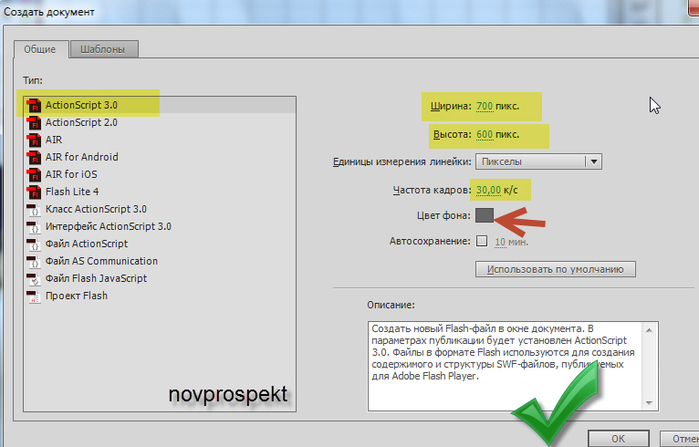
"Смотрим и читаем урок далее"
|
Как установить экшен в фотошопе |
Это цитата сообщения Lyudmila_Lyu [Прочитать целиком + В свой цитатник или сообщество!]
Пример:

|
Урок - разрезная рамочка в фотошопе |
Это цитата сообщения Lyusya-Spring [Прочитать целиком + В свой цитатник или сообщество!]
|
|
Уроки от Бэтт |
Это цитата сообщения tanya-vamp0810 [Прочитать целиком + В свой цитатник или сообщество!]

Урок №1. "Всё о кистях" |
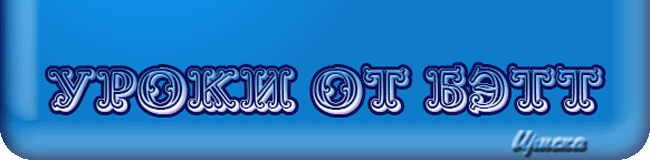
|
gimp2: Восстановление старых фотографий |
Это цитата сообщения Фима-Собак [Прочитать целиком + В свой цитатник или сообщество!]
Восстановление старых фотографий
Софронов Сергей

Восстановление старых фотографий Версия для печати
Если взяться с умом за восстановление старых и испорченных фотографий, то это будет еще одной статьей дохода в вашем фотобизнесе. Сейчас уже настала пора, когда фотографии 40-х - 60-х годов уже теряют как насыщенность изображения, так и стойкость бумаги. Плюс к этому вандальное отношение детей к домашним архивам, сам грешен, как то на семейных старых фото нарисовал шариковой ручкой. Часто клиентами являются старые бабушки и дедушки, которые приносят фото своей молодости, но по-тихоньку потянулись и их дети, которые думают о сохранении домашних фотоархивов, причем некоторые высказывают просьбу сделать не просто реставрацию, а несколько копий домашнего архива, для того, чтобы каждому из братьев-сестер достались семейные фото и не было надобности делить их между собой.
Восстановление фотографии отнимает время, но не столько много, как вам может показаться. На первых этапах не беритесь за очень сложные работы, а делайте то, что можете. Цена за реставрацию одного фото варьируется от 100 рублей, а далее - зависит от сложности, плюс распечатка в одном или нескольких экземплярах.
Вот пример восстановления старой фотографии за несколько минут.


|
Хорошие уроки фотошопинга! |
Это цитата сообщения Jorjorych [Прочитать целиком + В свой цитатник или сообщество!]
|
Предновогодний урок фотошопа "Анимация шампанского" от Надежды Горской |
Это цитата сообщения Фима-Собак [Прочитать целиком + В свой цитатник или сообщество!]
Анимация шампанского.
Автор Надежда Горская.
Предыдущий урок был посвящен анимации пузырьков. На очереди анимация шампанского. Шампанское-это особое вино, вино для торжества. Ни один праздник не обходится без шампанского, особенно новогодний. Бой курантов, хлопок пробки и волшебная игра пузырьков в бокале шампанского. Кстати, пузырьки - это один из трех признаков, по которым можно судить о качестве шампанского. В настоящем шампанском пузырьки мелкие, одинакового размера и сохраняются не меньше пяти минут. Второй признак-это присутствие аромата винограда и небольшого запаха дрожжей. Ну и , конечно, вкус, который должен быть ярким , с последующим приятным послевкусием.

Итак, приступим к созданию анимации шампанского.
|
Сборник уроков ФШ (100 уроков) |
Это цитата сообщения Natali002 [Прочитать целиком + В свой цитатник или сообщество!]
|
Урок. Как работать с футажами в ФШ |
Это цитата сообщения Астраханочка_51 [Прочитать целиком + В свой цитатник или сообщество!]
|
Урок как работать с футажами. В этом уроке я хочу вам показать как можно в своих работах в фотошопе использовать футажи. На эту тему есть уроки, но как показал результат нашего домашнего задания с футажами, видимо их не достаточно. Было опять много во- просов как с ними работать. Я расскажу 2 способа. Первый вариант когда мы картинку накладываем на футаж, а второй вариант, когда футаж накладываем на картинку. Я сделала простенькие 2 футажика из видео роликов, как делать футаж из видео я рассказывала в уроке ЗДЕСЬ. Можете сами сделать футажик или взять с интернета, там их много). а сейчас возьмем футаж и клипарт, вот они: 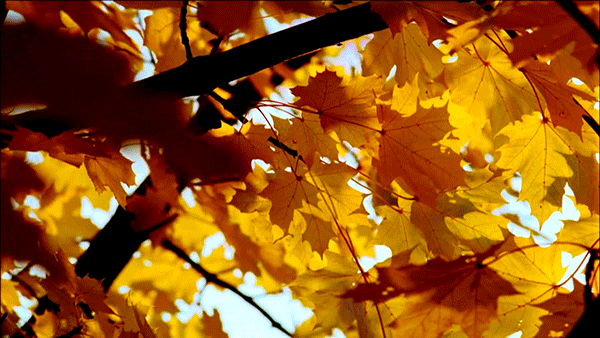 |
|